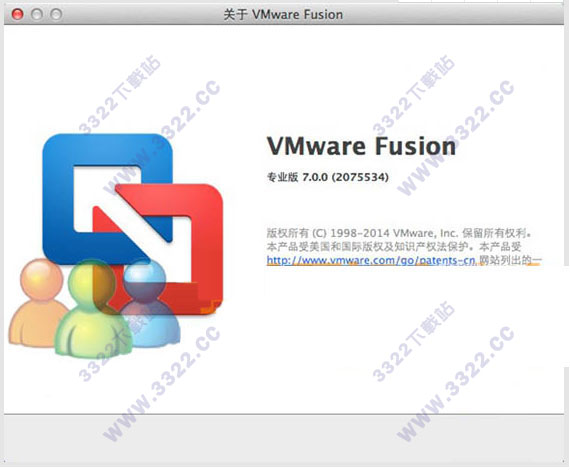
Vmware fusion 7 for mac安装win7虚拟机教程
准备工作1、下载并安装Vmware Fusion 7 Mac版,打开 Vmware Fusion 以后,在虚拟机资源库中,点击左上角的“+”按钮,再点击“新建”选项
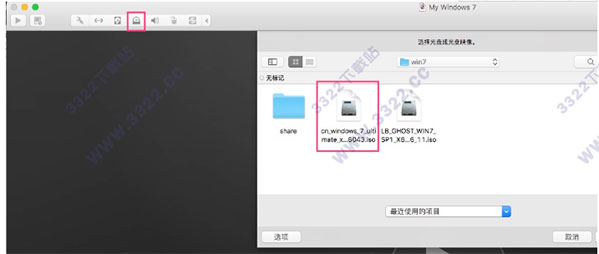
2、然后新建虚拟机,点击CD那里关联好镜像就行了.
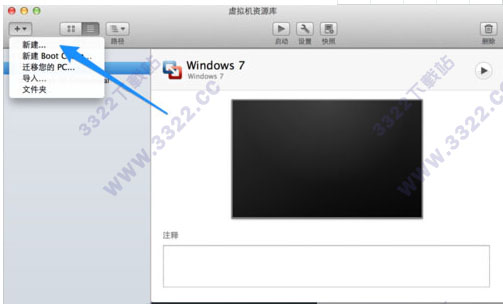
3、保险起见,在CD的高级设置里将模式改为IDE

4、在如下设置从CD启动,一定不能选从硬盘启动,此处也无需进入BIOS改启动顺序


5、然后就可以启动安装了。 记得在下图时选择自定义高级模式
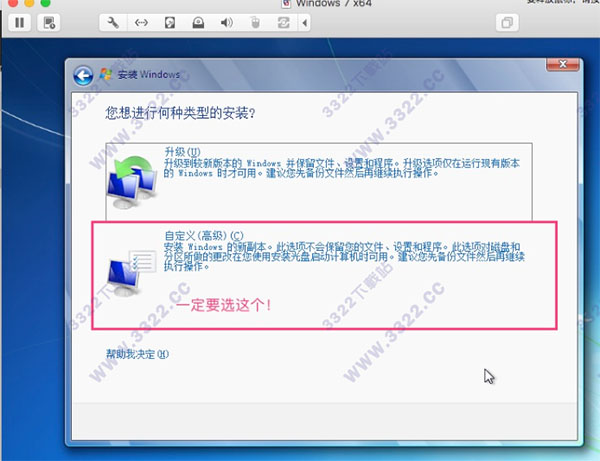
6、如下是将硬盘划分主分区,也就是以后的C盘和未来的D盘,当然也可以不操作这一步,直接选中硬盘就行,这样系统安装完毕后只有一个C盘。
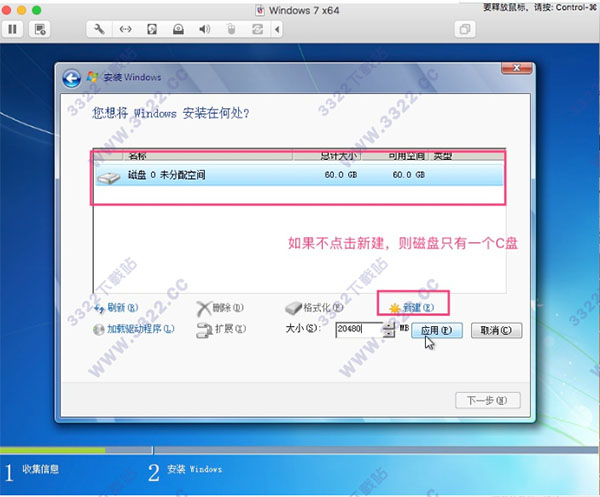
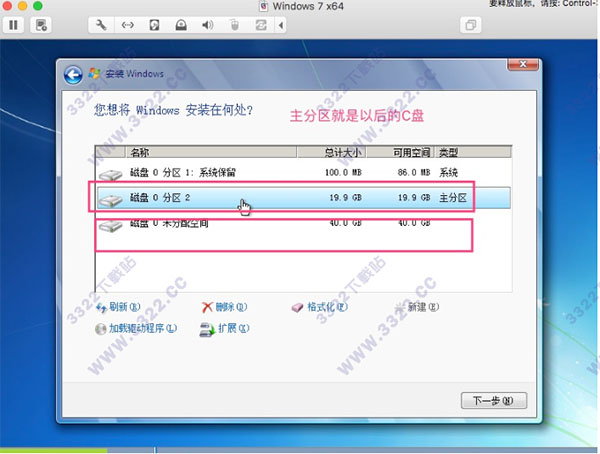
下面开始正式安装步骤
1、启动Vmware Fusion 72、如果没有安装任何虚拟机,会弹出“创建虚拟机”界面,知识兔可以选择从光盘或映像文件中安装,也可以导入同一个网络中的 PC。当然快捷、最简单的方式依然是选择下载的 Windows 镜像
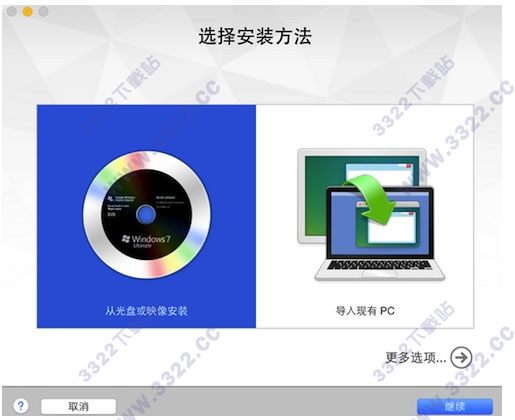
3、在创建新的虚拟机界面,可以点击下方的使用其他光盘映像,找到并选择下载好的 Windows 安装盘文件。
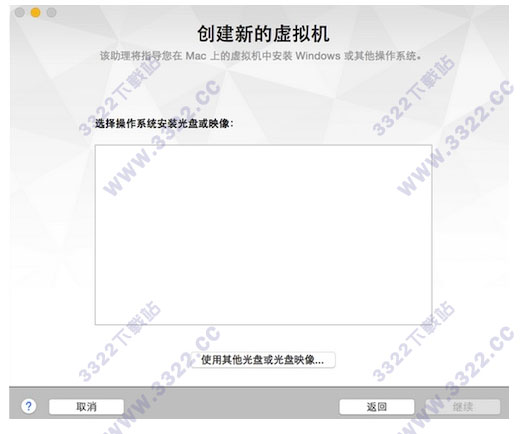
4、已本文发稿之日是技术预览版. 当你看到的时候, 日后可能 windows 10 已经正式发布, 文件名会与本人稍有不同,载入 Windows 安装文件后,可以选择快捷安装,唯一需要输入的就是账户名。密码以及 Windows 产品密匙都可以选择不填。选择要安装的Windows版本,确定好用户名后点击继续。

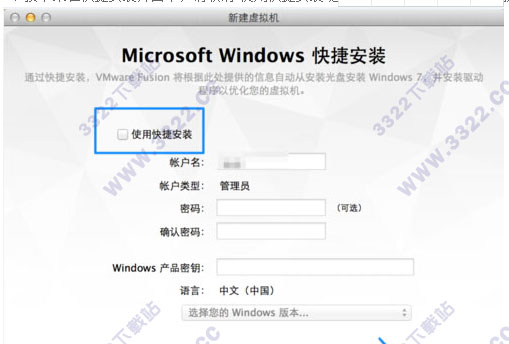
5、VMware Fusion 和 Parallels Desktop 都支持三种 OS X 与 Windows 的集成方式,最简单的就是在独立的窗口中运行 Windows ,也就是图片中的更加独立,以及将两个系统的功能和应用相互连接,也就是图片中的更加无缝。Parallels Desktop 中叫做融合模式。最后,就是让 Windows 占据整个屏幕。知识兔可以根据自己的需要以及对 OS X 系统的熟悉程度选择集成级别,如果更熟悉 OS X ,可以选择更加独立,如果更熟悉 Windows ,可以选择更加无缝。

6、当虚拟机配置完成后,VMware Fusion 7 会给出总结,包括客户机操作系统、账户名、内存等信息,如果确认无误可以点击完成并开始 Windows 8.1 虚拟机安装。VMware Fusion 7 的 Windows 系统安装也不需要任何操作,完成上面的配置后,点击继续
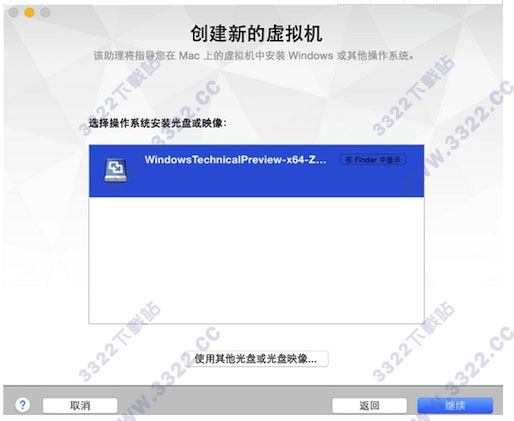
7、选择操作系统win8x 64位,点击继续,即可完成安装。

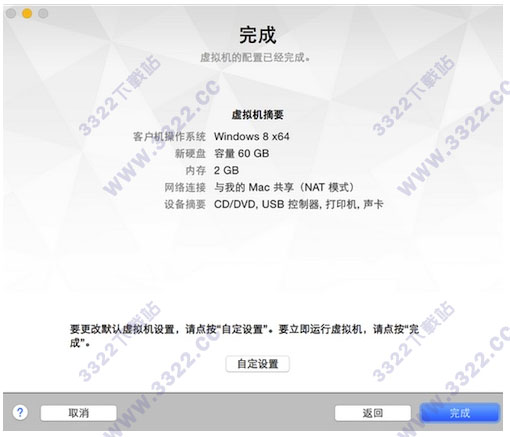
8、下面就进入到熟悉的Windows 7的安装界面,耐心等待安装过程中,会重启两次,继续等待即可。

9、如果安装好Windows系统后出现分辨率无法设置、网卡驱动异常等问题,建议重新安装Vmware Tools,具体操作方法详见知识兔小编之前的教程,随后就进入了 Windows 系统的安装界面,根据提示的操作,安装系统就可以了
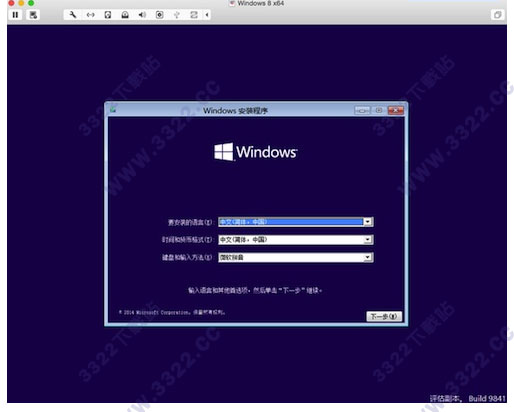
Vmware fusion 7 for mac安装说明
Vmware Fusion 7和Vmware Fusion 8的序列号不通用,所以以前的序列号注册机都无效了。不过知识兔小编马上为大家带来了最新Fusion 7的序列号和注册机,确保大家都能成功完成破解。Fusion 7序列号:
HYCTT-5L9RQ-44T8L-C1RG5-K2GPC
ZZAX9-UR1QM-M4MQ0-5RYQ6-6C539
LVGJ3-KHW30-M4MRU-T3N7E-RCX43
NYZ5L-HDV3T-44HKM-WW952-227Y1
4VJHT-2YWWP-04J4M-HV4ZE-X378E
vmware fusion 7 for mac新版功能
1、专为 OS X Yosemite 设计在 Mac 上运行 Windows 应用程序时,可获得更接近 Mac 的使用体验。Fusion 7 更新了 Yosemite 界面,让您在处理 Windows 应用时感觉更加整洁和精致。Fusion 7 采用了 Yosemite 的关键设计理念,例如半透明的窗口、精简的工具栏和简化的 Dock 图标,因而可在管理虚拟机时增加更多空间。Fusion 7 还利用 Yosemite 的控制功能,以确保跨操作系统的一致体验,例如单击绿色“信号灯”时进入全屏模式,或者能够直接从 Spotlight 搜索并打开您的虚拟机或 Windows 应用。

2、征服 Yosemite
使用 Fusion 7 在虚拟机中运行 OS X Yosemite 以便了解此操作系统。通过在虚拟机中运行 OS X Yosemite 和 OS X Yosemite Server,更充分地利用您的 Mac。Fusion 7 利用引领虚拟化革命数十年的创新技术,是开发和测试 Mac 和 iOS 新应用程序的最可靠的方式。

3、支持 Windows 8.1
直接在 Mac 上充分发挥 Windows 8.1 新功能的优势,让 Windows 应用商店应用程序与 Mac 应用程序并行运行。利用 Fusion 7,可查看 Launchpad 和应用程序文件夹中的 Windows 应用商店应用程序,或在 Unity 模式下将 Windows 应用商店应用程序置于 Dock 中。Fusion 7 支持 Windows 8.1、Windows 8.1 Pro 和 Windows 8.1 Enterprise。

4、接近本机的性能
借助高度优化的 64 位引擎和可最有效地使用最新 Intel Haswell 处理器的多核处理功能,Fusion 7 可让您以前所未见的速度并行运行 Windows 和 Mac 应用程序。Fusion 7 可将多媒体处理、加密/解密和其他严苛的性能测试等 CPU 密集型操作的性能提升高达 43%。Fusion 7 利用 Mac 更快速的内存、更强劲的 SSD 性能和更强大的后台功能优势,可让您以令人难以置信的速度运行 Windows 应用程序。

5、功能最强大的虚拟机
借助 Fusion 7,您现在可以创建具备多达16个虚拟CPU、8TB虚拟磁盘以及 64 GB 内存的虚拟机,以便运行要求最严苛的应用。现在,您可以通过为虚拟机分配多达 2 GB 的显存,使图形密集型应用的处理能力更上层楼。凭借强大的 3D 图形处理能力和对 OpenGL 2.1 及 DirectX 9.0c Shader Model 3 图形的支持,Fusion 7 使用户可以轻松运行 AutoCAD 或 SolidWorks 等性能要求极为严苛的 3D 应用程序。

6、提高了效率
凭借增强的 App Nap 支持,Fusion 7可确保尽可能高效地利用 Mac 电池的每一瓦电。如果您的 MacBook Pro 同时拥有独立 GPU 和集成 GPU,Fusion 7 将会在两个 GPU 之间自动切换以实现终极性能,同时将对电池续航时间的影响降到最低。

7、Retina 显示屏优化
凭借 Retina 显示屏优化来实现清晰细腻的 Windows 应用程序显示体验,为 Windows 带来前所未有的良好观感。如果您的 Mac 本机使用 Retina 显示屏或者连接至 Retina 显示屏,则 Fusion 7 可确保您在跨 Retina 和非 Retina 显示屏运行 Windows 时获得一致的显示体验。

8、新增了一个更加简洁的应用程序图标
此外,其他的变化还涉及包含了半透明元素以及 Yosemite 风格的全屏行为。VMware Fusion Pro 包括最新的虚拟硬件修订版,同时它还支持:高级的 Haswell 处理器功能,在虚拟机内部包含 AVX2
新的虚拟网络摄像头,与以往相比,您可以更加轻松地将网络摄像头与 Windows 应用程序配合使用,经过更新的虚拟 USB 控制器(支持 XHCI 1.0),连接视频内存的新方法,该方法允许对每个虚拟机指定 VRAM 限额
配置的 VRAM 数量不受主机可用的 VRAM 的限制。为集成或独立的 GPU 指定偏好设置的功能,含有这两种 GPU 的最新 Mac Book Pro 上,该功能可以延长不经常使用的虚拟机的电池续航时间。VMware Fusion Pro 比以往更加高效,对于不经常使用的虚拟机而言,其唤醒时间缩短了 60% 以上。现在可以在虚拟机内部使用 OS X Yosemite。

9、改进了对 Retina 显示器的支持
其中包含了 Unity 模式的更改,以及在 Retina 级别和标准密度的显示器之间移动时控制 Fusion 缩放方式的能力。从虚拟机将声音传输到 Mac 上的特定音频设备。使用每个虚拟机的快捷键,可以在操作系统之间轻松地快速跳转。
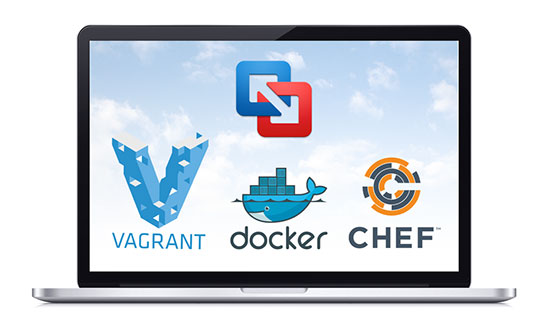
10、改进了虚拟机中对 Linux 的支持
包括 CentOS 7 和 RedHat Enterprise Linux 7。能够直接从 VMware Fusion Pro 访问 VMware vSphere、VMware ESXi 和 VMware Workstation 上运行的虚拟机,包括:远程显示器、键盘和鼠标控制,能够为 CD、DVD 和软盘设备选择介质,包括 Mac 上的文件,能够打开和关闭虚拟机电源并配置它们所连接的网络,能够通过拖放操作将虚拟机从 Mac 移至某个远程位置,能够通过拖放操作将虚拟机从某个远程位置移至 Mac,查看远程服务器的状态,其中包含基于活动监视器的运行状况摘要概览。
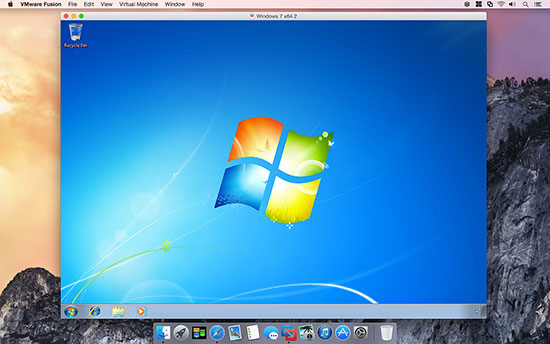
常见问题
当启用了“使用 Retina 全分辨率显示”时,可能会导致无法在 Windows XP 中进入 Unity 模式,并且会还原至“单独窗口”。解决方法:不选择“使用 Retina 全分辨率显示”,而是在“兼容性”设置面板中,将虚拟机降级至硬件版本 10。
当启用了“使用 Retina 全分辨率显示”时,对于宽度大于 2560 像素的监视器而言,Windows XP 会在全屏模式下显示黑色边栏。
解决方法:要避免出现此问题,请停用“使用 Retina 全分辨率显示”,或者在“兼容性”设置面板中,将虚拟机降级至硬件版本 10。
可能无法进入 Unity 模式或全屏模式。
当启用了“使用 Retina 全分辨率显示”时,如果连接的低 DPI 监视器的宽度大于 2048 像素,则可能无法进入 Unity 模式或全屏模式,并且会还原至“单独窗口”。受影响的监视器包括 Apple 27 英寸 和 30 英寸 Cinema Display。
解决方法:要避免出现此问题,请停用“使用 Retina 全分辨率显示”。
在某些硬件上,当 OS X 虚拟机升级至 10.9.3 时将无法启动。
解决方法:新建一个使用 10.9.3 的 OS X 虚拟机,然后传输数据。
在 Unity 模式下,可能无法对两个或两个以上正在运行的虚拟机执行拖放操作。
解决方法:通过在其他计算机上挂起或退出 Unity 模式,减少在 Unity 模式下运行的虚拟机数量。
在全屏模式下运行 Fedora 20 虚拟机时,显示器可能会使用不正确的分辨率。
解决方法:卸载 VMware Tools 并重新安装其最新版本。
对于配置为通过服务器验证时间的受限虚拟机,当服务器不可用时出现的警告消息显示了不正确的剩余时间。
在某些情况下,远程虚拟机的 CD 驱动器在连接到本地映像时将会停用自身。
解决方法:将映像上载至远程数据存储,然后连接那里的映像。
当在 Windows 7 或 OS X 虚拟机中结合使用虚拟摄像头设备时,USB 网络摄像头可能无法连接。
解决方法:通过 USB 将摄像头连接到虚拟机。默认情况下,摄像头不会出现在 USB 设备列表中。要显示这些摄像头,请编辑文件 ~/资源库/Preferences/VMware Fusion/config(这是一个文本文件,可根据需要进行创建)并添加以下行:
vusbcamera.passthrough = “TRUE”
退出并重新启动 Fusion。然后,在“USB”设置面板中选择要传递到虚拟机的摄像头。
在关闭电源的远程虚拟机上的“网络适配器”设置面板中停用“开机时连接”选项,可能会将该选项还原至已启用状态。
解决方法:打开虚拟机电源,然后停用该选项。
Linux 的一些新版本(例如 CentOS 7)中附带的 Open VMware Tools 可能会导致无法正常共享文件 (HGFS)、执行拖放操作或剪切和粘贴内容。
解决方法:卸载 open-vm-tools 包并安装附带的 VMware Tools 的最新版本。
有时,Yosemite 虚拟机的 UI 性能较差,窗口和菜单更新缓慢。
无法展开连接到远程虚拟机的虚拟硬盘驱动器,并出现一则警告:“指定的参数不正确。”
解决方法:按照所需大小新建一个虚拟硬盘驱动器,拷贝文件,然后移除旧虚拟硬盘驱动器。无法从远程虚拟机中移除虚拟硬盘驱动器,且没有出现错误或警告。 这是含有快照的远程虚拟机的一个已知限制。要移除驱动器,请删除所有快照。从选择“安装 McAfee AntiVirus Plus”菜单项到虚拟机中出现安装 CD 这一期间存在重大延迟
下载体验
